En la mayoría de los entornos, el direccionamiento IP se logra mediante DHCP , que es un protocolo que distribuye automáticamente las direcciones IP a los clientes para que puedan ser parte de una red. Si bien es conveniente, a veces se prefiere una IP estática, especialmente cuando desea configurar un servidor para que sirva como servidor web, de base de datos o FTP, por mencionar algunos.
En esta guía, ilustraremos instrucciones paso a paso sobre cómo configurar una dirección IP estática en Alpine Linux .
Comprobación de la dirección IP actual en Alpine Linux
Antes de configurar una IP estática en su sistema, es prudente confirmar la configuración IP actual en su Alpine Linux sistema. Aquí, nuestro Alpine Linux está configurado para usar el DHCP protocolo para obtener una dirección IP del enrutador que es el DHCP servidor.
Para verificar la IP en su interfaz de red activa, ejecute ifconfig comando:
$ ifconfig
En el resultado, puede ver que tenemos una interfaz activa llamada eth0 que tiene asignada la dirección IP 192.168.2.105 .
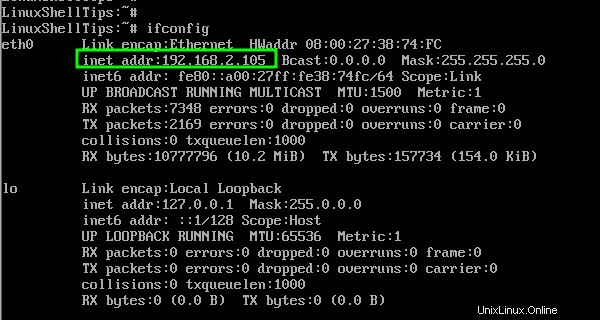
A continuación, vamos a asignar una dirección IP estática a esta interfaz.
Configurar dirección IP estática en Alpine Linux
El archivo de configuración para las interfaces de red es /etc/network/interfaces y puede ver el archivo de configuración usando el siguiente comando cat:
# cat /etc/network/interfaces
La primera configuración de la interfaz es el loopback dirección:
auto lo iface lo inet loopback
La segunda configuración es la configuración IP de la interfaz de red activa, que, de forma predeterminada, está configurada para usar DHCP. .
auto eth0 iface eth0 inet dhcp
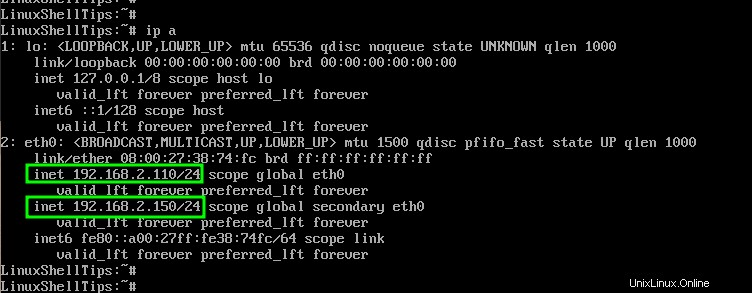
Vamos a configurar una IP estática de 192.168.2.110 con la puerta de enlace de 192.168.2.1 (La dirección IP del enrutador).
Entonces, primero, comente el segundo bloque de código con el símbolo hash ( # ) para deshabilitar el direccionamiento DHCP para eth0 interfaz.
#auto eth0 #iface eth0 inet dhcp
A continuación, pegue las siguientes líneas de código. Asegúrese de establecer el IPv4 dirección y puerta de enlace para que coincida con la subred IP de su entorno.
auto eth0
iface eth0 inet static
address 192.168.2.120/24
gateway 192.168.2.1
hostname linuxshelltips
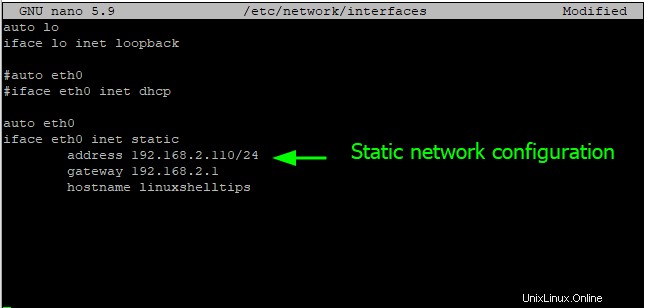
Guarde los cambios y salga.
A continuación, reinicie el demonio de red para efectuar los cambios realizados.
$ service networking restart
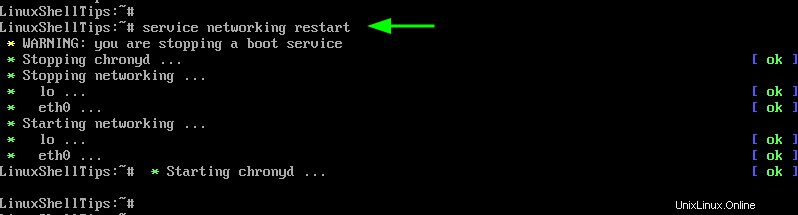
Ahora confirme que su nueva dirección IP se ha aplicado a su interfaz de red.
$ ifconfig OR $ ip a
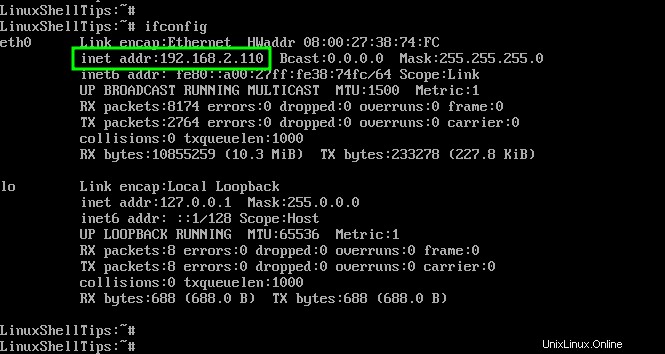
Asigne varias direcciones IP en Alpine Linux
Además, puede asignar varias direcciones IP a la misma interfaz de red. En este ejemplo, hemos asignado una IP adicional 192.168.2.150 al eth0 interfaz.
iface eth0 inet static
address 192.168.2.150/24
Como siempre, recuerda reiniciar el servicio de red para guardar los cambios.
$ service networking restart
Ahora confirme la configuración de IP usando el comando:
$ ip a
El resultado confirma que la interfaz ahora está asociada con 2 direcciones IP que acabamos de configurar.
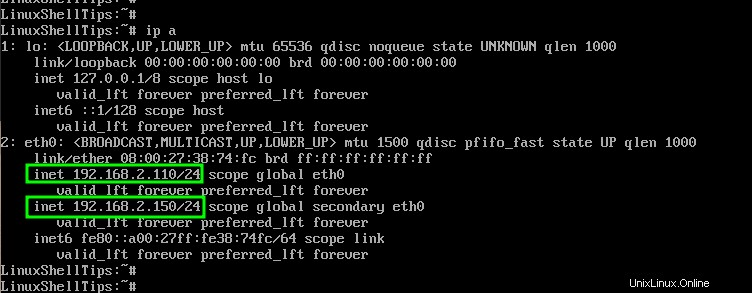
Configurar DNS o IP de servidor de nombres en Alpine Linux
El /etc/resolv.conf El archivo contiene información sobre su servidor DNS/servidor de nombres. Idealmente, no necesita cambiar las entradas si ya estaba utilizando la configuración de DHCP.
Simplemente confirme que tiene las entradas como se muestra.
nameserver 192.168.2.1
La dirección IP es la dirección del servidor DNS que, en la mayoría de los casos, es la IP del enrutador. Una vez que haya terminado de hacer cambios en /etc/resolv.conf archivo, reinicie la red para aplicar los cambios.
Y ahí vamos. Hemos demostrado con éxito cómo puede configurar una IP estática en Alpine Linux .